Tabla de Contenidos
Firefox es uno de los navegadores más usados, sobre todo para los usuarios de ordenadores. Uno de los aspectos más destacados de este navegador es que además de ser Open Source, la capacidad de personalización es prácticamente infinita, tanto o más que competidores como Google Chrome. Una de las personalizaciones más sencillas y simples que puedes llevar a cabo en Firefox es la posibilidad de cambiar la pantalla de inicio.
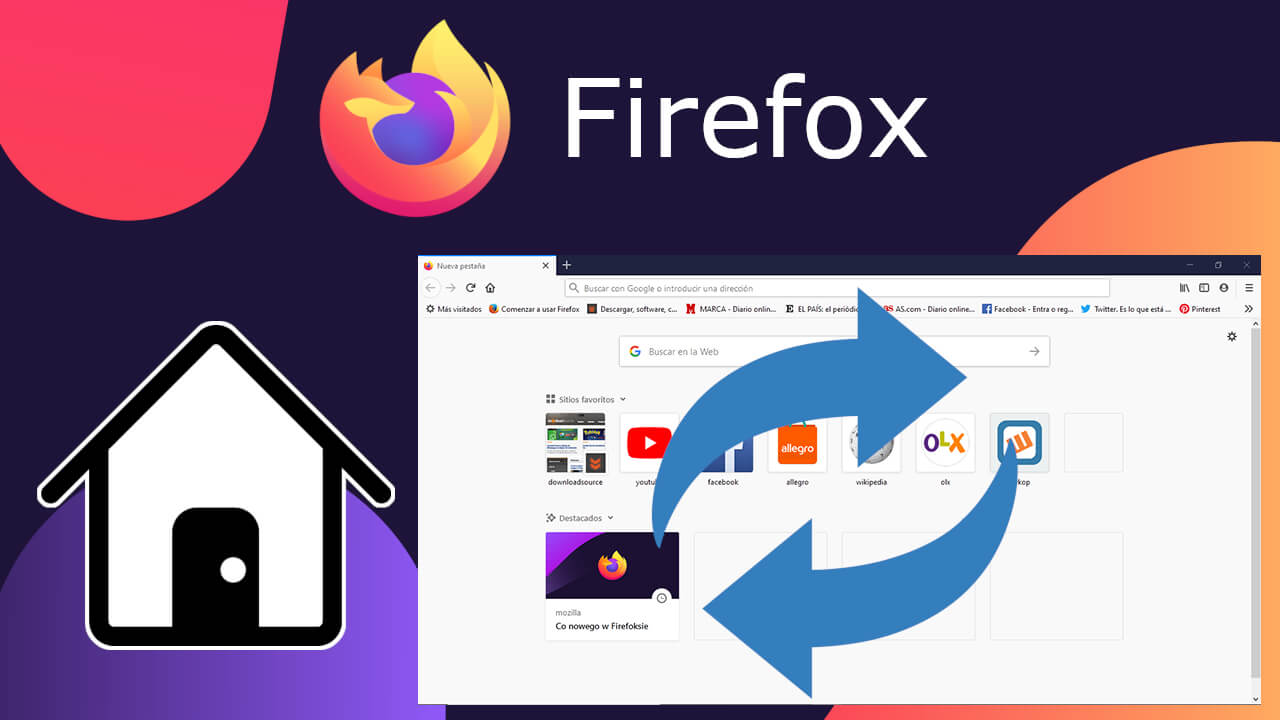
Relacionado: Como activar y personalizar el botón de inicio de Google Chrome
Cuando instalamos el navegador Mozilla Firefox, de forma predeterminada se configura una pantalla de inicio en la que se muestran accesos directos a ciertos sitios Webs, alguno de ellos visitados frecuentemente desde este navegador. Sin embargo, esta pantalla de inicio de Firefox no siempre es del agrado para todos los usuarios y por eso muchos se preguntan si pueden cambiar dicha pantalla o no.
La pantalla de inicio de los navegadores Web es fácilmente personalizable y en Mozilla Firefox no podría ser diferente. Los usuarios del navegador Firefox pueden configurara cualquier pagina o sitio Web como página de inicio. Esto significa que cuando abramos el navegador Firefox este sitio Web se mostrará de manera automática.
La pantalla de inicio configurada en Firefox también estará disponible desde el botón de inicio. El botón de inicio es ese pequeño botón en forma de “casa” que se muestra en la parte izquierda de la barra de direcciones URLs de la interfaz del navegador. Este botón de Inicio está disponible en todo momento independientemente del sitio Web en el que te encuentres en cualquier momento.
Dicho esto, a continuación os mostramos paso a paso como cambiar la pantalla de inicio del navegador Mozilla Firefox por cualquier página Web que tú desees:
Como cambiar la página Web de inicio en el navegador Web Mozilla Firefox.
1. Abre el navegador Web Mozilla Firefox.
2. En la interfaz tendrás que hacer clic en el icono en forma de tres rayas horizontales.
3. Cuando se abra el menú, tendrás que hacer clic en: Opciones.
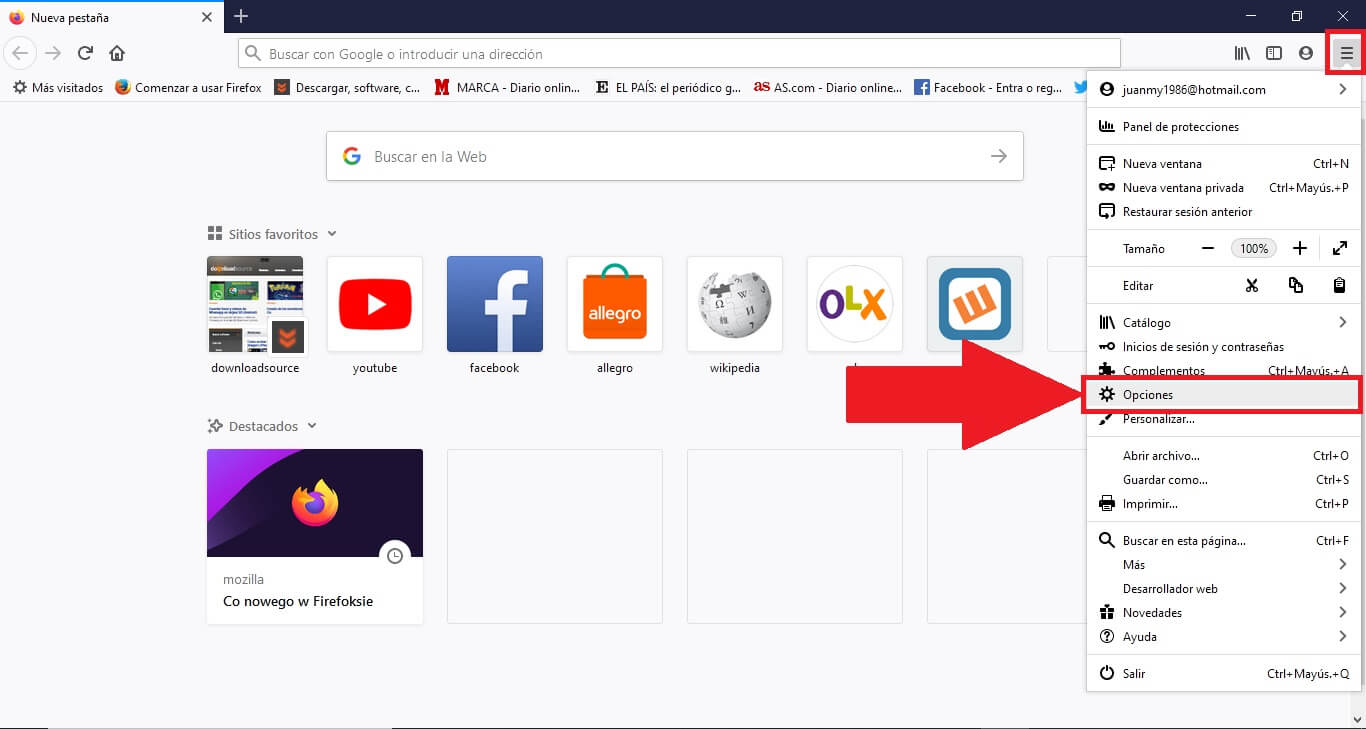
4. Esto hace que se abra la pantalla de configuración en la que tendrás que dirigirte a la pestaña: Inicio.
5. Aquí tienes que centrarte en la sección: Nuevas ventanas y pestañas
6. Bajo esta sección tendrás que hacer clic en la opción: Página de inicio y ventanas nuevas.
7. Ahora deberás hacer clic en: Inicio de Firefox (Predeterminado)
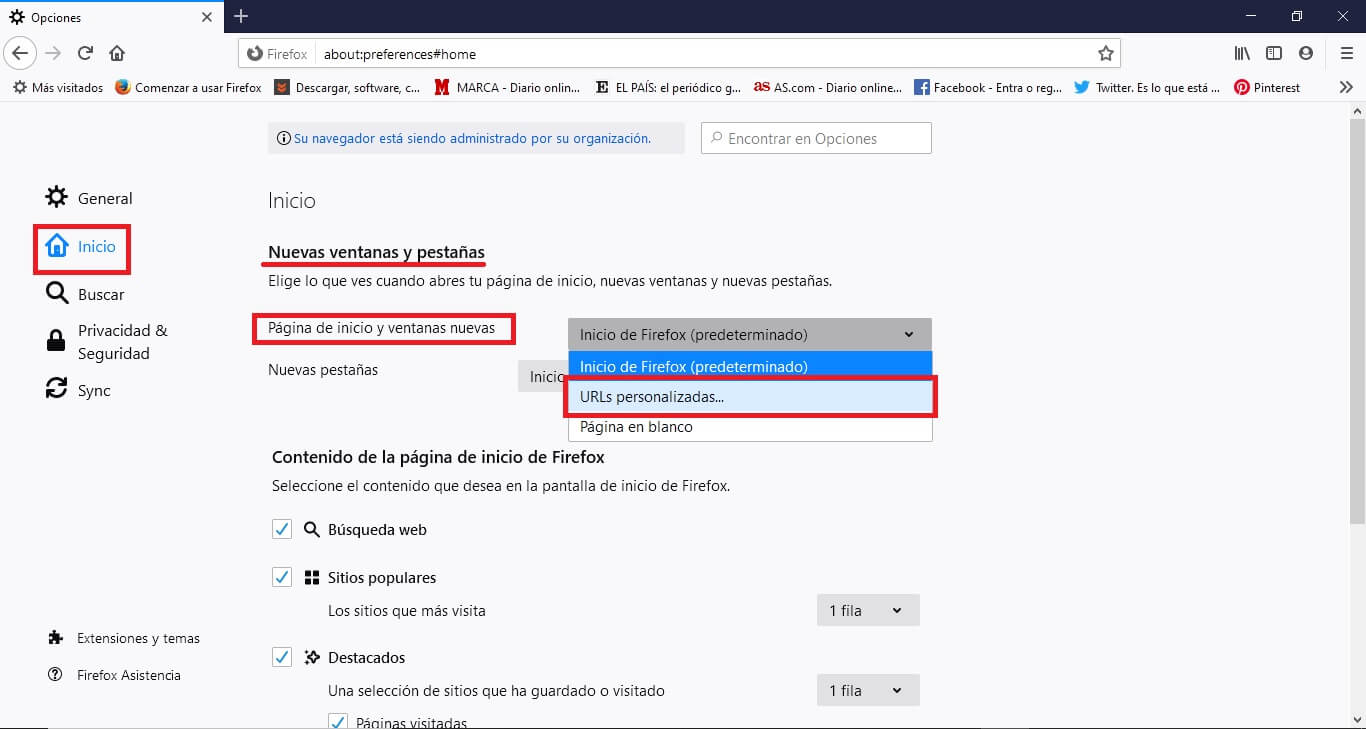
8. Esto desplegará un menú en el que tendrás que seleccionar la opción: URLs personalizadas
9. Cuando se muestre el campo en blanco, deberás introducir la dirección URL de la Web que deseas utilizar como página de Inicio.
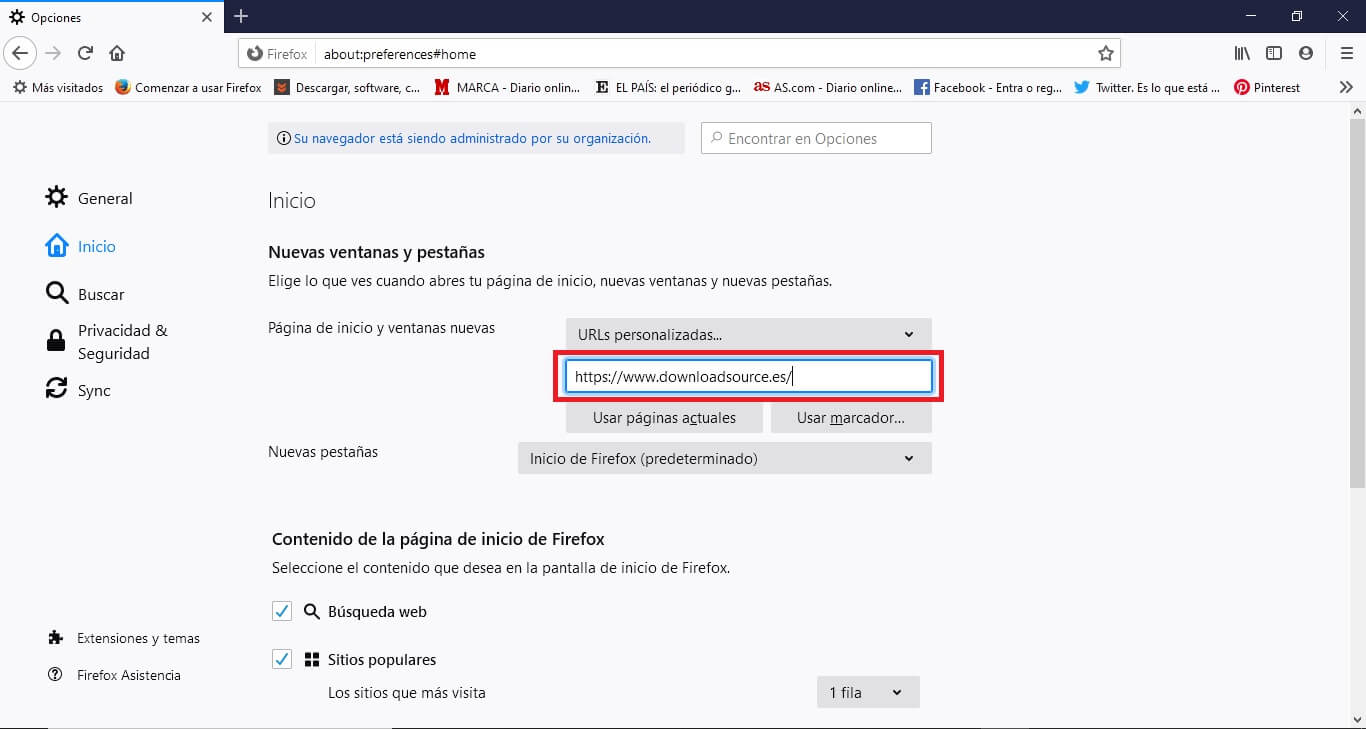
10. Por último tendrás que reiniciar el navegador Firefox para que la nueva configuración del navegador Firefox se guarde y quede disponible.
Tal y como hemos mencionado, a partir de este momento cada vez que abramos Firefox, lo que se mostrará en la pestaña principal será la Web configurada. Además cuando hagamos clic en el icono Inicio, serás dirigido a esta Web de inicio recién configurada.
